Touch ID-vingerafdrukken wijzigen of verwijderen in iOS 9
De Touch ID-sensor op uw iPhone heeft een aantal verschillende applicaties, waaronder de mogelijkheid om het apparaat te ontgrendelen of zelfs een betaling te doen met Apple Wallet. Deze functies kunnen worden in- of uitgeschakeld om aan uw persoonlijke voorkeuren te voldoen, maar ze vereisen dat vingerafdrukken op het apparaat worden opgeslagen om te kunnen functioneren. U heeft waarschijnlijk verschillende vingerafdrukken geregistreerd toen u uw iPhone voor het eerst instelde in iOS 9, maar het kan zijn dat een bepaalde vingerafdruk niet werkt.
Gelukkig zijn de vingerafdrukken op je iPhone niet in steen gebeiteld en kun je ze indien nodig bijwerken of verwijderen.
Hieronder staan de stappen die nodig zijn om een Touch ID-vingerafdruk op een iPhone in iOS 9 te verwijderen of bij te werken -
- Open het menu Instellingen .
- Selecteer de optie Touch ID & Passcode .
- Voer uw toegangscode in (als er momenteel een is ingesteld op het apparaat).
- Selecteer de vingerafdruk die u wilt bijwerken of verwijderen.
- Verander de naam als dat het element is van de vingerafdruk dat u wilt bijwerken. Als je de vingerafdruk zelf wilt verwijderen of bijwerken, tik je op de knop Vingerafdruk verwijderen . Ga hieronder verder als u de vingerafdruk die u zojuist hebt verwijderd wilt bijwerken.
- Tik op de knop Een vingerafdruk toevoegen .
- Plaats en til je vinger herhaaldelijk op totdat de iPhone aangeeft dat de vingerafdruk is voltooid.
Deze stappen worden hieronder herhaald met afbeeldingen -
Stap 1: Tik op het pictogram Instellingen .

Stap 2: Open het Touch ID & Passcode- menu.
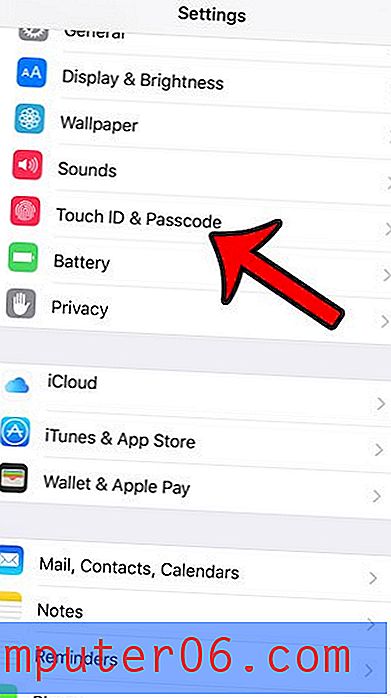
Stap 3: Voer uw apparaatwachtwoord in als daarom wordt gevraagd.
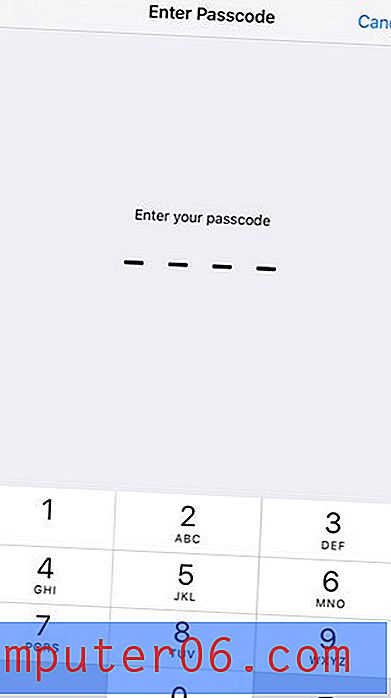
Stap 4: Tik op de vermelding voor de vingerafdruk die u wilt bijwerken.
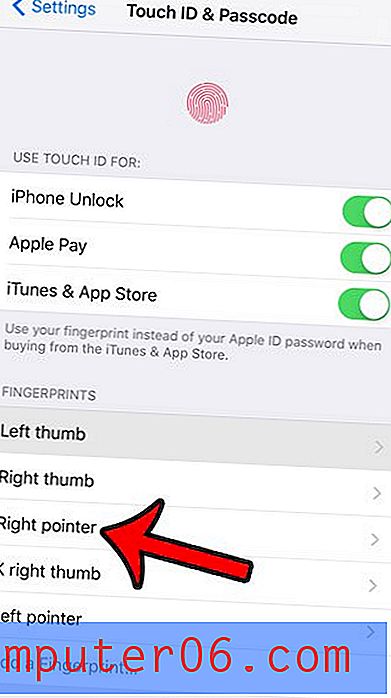
Stap 5: Verwijder en voer een nieuwe naam in voor de vingerafdruk, als u dat wilt bijwerken. Als u echter de vingerafdruk zelf wilt verwijderen of bijwerken, tik dan op de knop Vingerafdruk verwijderen . Als u gewoon de vingerafdruk wilt verwijderen, bent u klaar. Als u dezelfde vingerafdruk of een nieuwe opnieuw wilt toevoegen, ga dan hieronder verder.
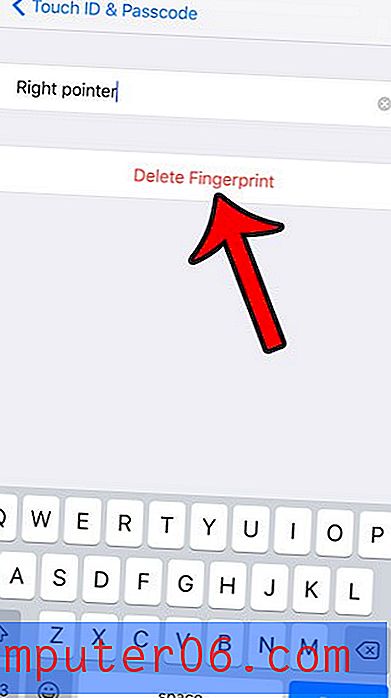
Stap 6: Tik op de knop Een vingerafdruk toevoegen .
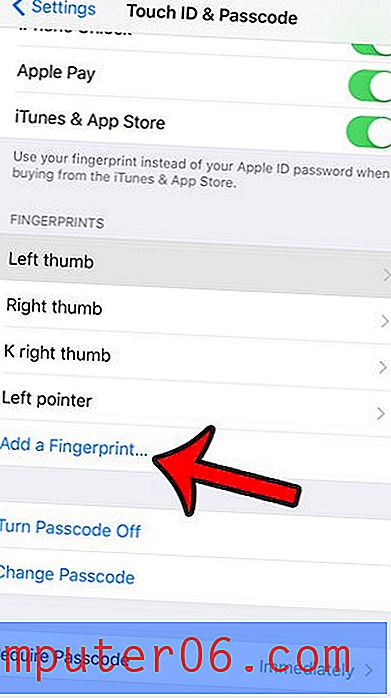
Stap 7: Plaats en til uw vinger op de Touch ID-sensor volgens de instructies. Uw iPhone laat het u weten zodra deze voldoende informatie heeft om het invoeren van de vingerafdruk te voltooien.
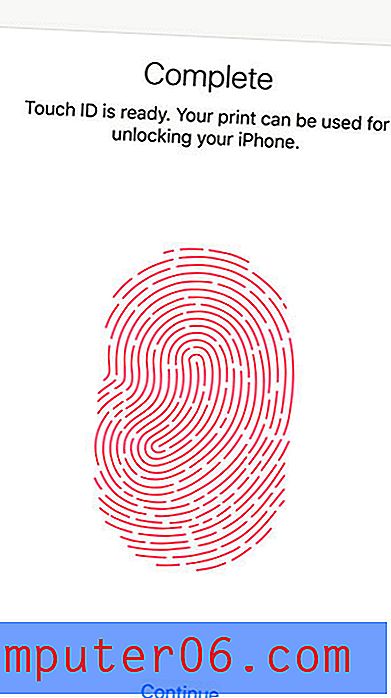
Wilt u de toegangscode op uw iPhone wijzigen of overschakelen naar een ander wachtwoordformaat? Leer hoe met dit artikel.



